Временное отключение эффектов контура отсечения слоев
Нажав клавишу
Shift,
в палитре
Layers
щелкните мышью по миниатюре контура отсечения слоев. Миниатюра будет перечеркнута красным крестом, и на экране отобразятся все точки слоя (рис. 16.55). При этом миниатюра контура отсечения слоев не будет выделена.
Снова нажав клавишу
Shift
и щелкнув по миниатюре, удалите красный крест и восстановите указанный эффект.
Переключение видимых и невидимых областей
Выберите инструмент
Path Selection Tool
(клавиша А или сочетание клавиш
Shift+A).
На палитре
Layers
щелкните по имени слоя, содержащего контур отсечения, а затем по контуру отсечения в окне изображения.
Можно также дважды щелкнуть по контуру отсечения в окне изображения.
Каким бы методом вы не воспользовались, сначала будет выделен сам контур отсечения, а потом его узловые точки и сегменты (рис. 16.56).
Щелкните по второй из кнопок на панели параметров -
Subtract from shape area
(Вычесть из области) - рис. 16.57 и 16.58 (или нажмите клавишу со знаком «минус»).
Чтобы снова поменять местами видимые и невидимые участки, щелкните по первой кнопке
Add to shape area
(Добавить к области) или нажмите клавишу со знаком «плюс».
Удаление контура отсечения слоев
Если вам уже не нужны какие-либо контуры отсечения слоев, их можно удалить, хотя это действие и не увеличит объем свободного дискового пространства.
На палитре
Layers
выберите миниатюру контура отсечения, который следует удалить.
Щелкните по кнопке
Delete Layer
(Удалить слой) или перетащите миниатюру контура отсечения слоев на эту кнопку (рис. 16.59).
Можно также воспользоваться командой меню
Layer > Delete Vector Mask
(Слой > Удалить контур отсечения).
Щелкните по кнопке
ОК.

Рис. 16.57
. Кнопка Subtract from shape area
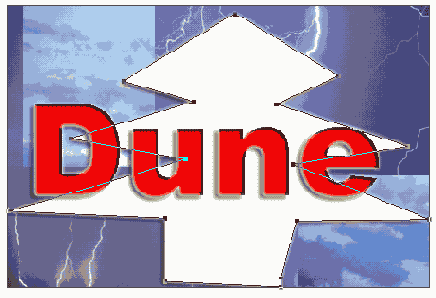
Рис. 16.58.
Результат операции вычитания
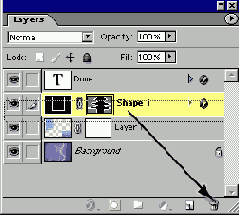
Рис. 16.59.
Перетаскивание миниатюры контура отсечения слоев на кнопку
Delete Layer
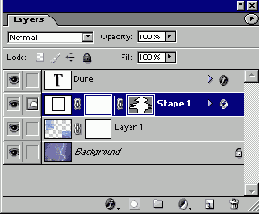
Рис. 16.60.
Преобразование выделенной области маски слоя в контур отсечения
Преобразование маски слоя в контур отсечения
Нажав клавишу
Ctrl,
щелкните по миниатюре маски слоя в палитре
Layers.
На палитре
Paths
щелкните по кнопке
Make work path
(Создать рабочий контур) и оставьте контур выделенным.
Выполните команду меню
Layer > Add Vector Mask
>
Current Path
(Слой > Добавить контур отсечения > Текущий контур) - см. рис. 16.60.
По
желанию.
Чтобы удалить маску слоя, перетащите ее миниатюру на кнопку
Delete layer
(Удалить слой) в палитре
Layers,
а потом щелкните по кнопке
Discard
(Удалить), либо выполните команду меню
Layer > Remove Layer Mask > Discard
(Слой > Удалить маску слоя > Удалить). При этом контур отсечения слоев будет сохранен.
Создание корректирующего слоя, использующего контур отсечения
Создайте новый слой типа shape (как это сделать, описано ниже в разделе «Создание слоя фигуры»).
Выполните команду меню
Layer
>
Change Layer Content
(Слой > Изменить содержимое слоя) и выберите команду коррекции слоя.
В диалоговом окне проведите необходимые изменения и щелкните по кнопке ОК.